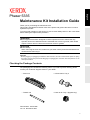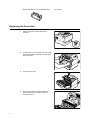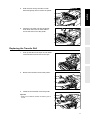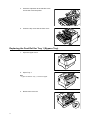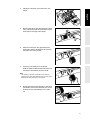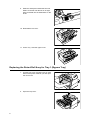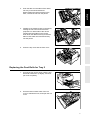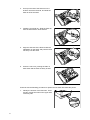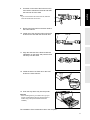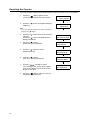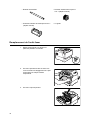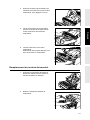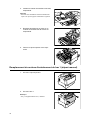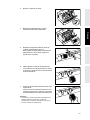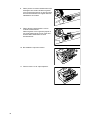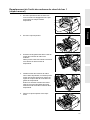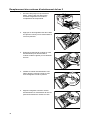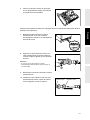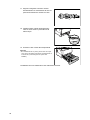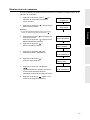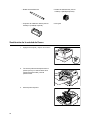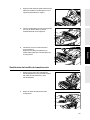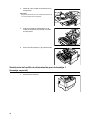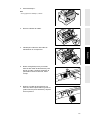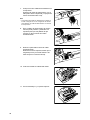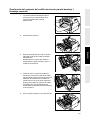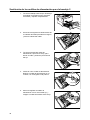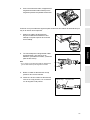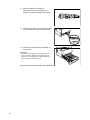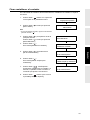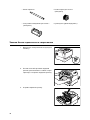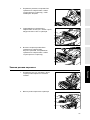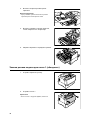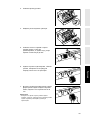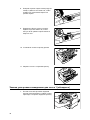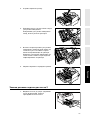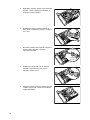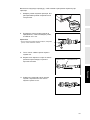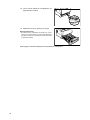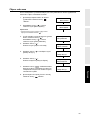La page est en cours de chargement...
La page est en cours de chargement...
La page est en cours de chargement...
La page est en cours de chargement...
La page est en cours de chargement...
La page est en cours de chargement...
La page est en cours de chargement...
La page est en cours de chargement...
La page est en cours de chargement...
La page est en cours de chargement...

11
Français
Phaser 5335
Guide d'installation du kit de
maintenance
Nous vous remercions d'avoir choisi ce kit de maintenance.
Ce guide est conçu à l'attention des utilisateurs inexpérimentés de l'imprimante et fournit
des instructions de remplacement du produit.
Pour assurer l'utilisation en toute sécurité de l'imprimante, veillez à lire les mentions de
sécurité du Guide d'utilisation avant de commencer la procédure de remplacement.
AVERTISSEMENT
• Cet équipement a été conçu pour permettre à l'opérateur d'accéder uniquement aux
zones ne présentant aucun danger. L'accès aux zones dangereuses est restreint par
des capots ou protections qu'il est impossible de retirer sans un outil spécifique. Ne
retirez jamais ces panneaux ou protections.
ATTENTION
• Sécurité du fuser :
Lors du retrait de l'unité fuser, assurez-vous de commencer par mettre l'imprimante hors
tension et de patienter pendant 40 minutes avant de procéder au retrait.
Important
• Avant de brancher ou de débrancher le connecteur du câble d'interface, veillez à éteindre l'imprimante
ou à débrancher le cordon d'alimentation de la prise électrique. Le branchement ou débranchement de
ce connecteur lorsque l'imprimante est sous tension peut provoquer des pannes d'imprimante.
Vérification du contenu de l'emballage
Le carton d'emballage doit contenir les éléments suivants : Si l'un de ces éléments est
manquant, veuillez contacter le centre de support clientèle ou votre fournisseur.
• Unité fuser • 3 rouleaux d'entraînement pour le
bac 2
Version 1.0 Décembre 2007

12
Remplacement de l'unité fuser
1. Mettez l'imprimante hors tension et
patientez pendant 40 minutes.
2. Ouvrez le panneau avant en tirant vers
vous les leviers de dégagement du capot
avant situés de chaque côté de
l'imprimante.
3. Ouvrez le capot supérieur.
• Rouleau de transfert • Rouleau d'entraînement pour le
bac 1 (départ manuel)
• Unité des rouleaux de retard pour le bac 1
(départ manuel)
• Ce guide

13
Français
4. Soulevez les deux loquets latéraux qui
maintiennent l'unité fuser en place dans
l'imprimante, pour dégager le verrou.
5. Tenez l'unité fuser par les languettes
prévues à cet effet de chaque côté de
l'unité et retirez-la doucement de
l'imprimante.
6. Insérez l'unité fuser neuve dans
l'imprimante.
Abaissez les deux loquets latéraux pour
fixer l'unité fuser sur l'imprimante.
Remplacement du rouleau de transfert
1. Soulevez les languettes des attaches
situées de chaque côté du rouleau de
transfert et retirez les attaches.
2. Retirez le rouleau de transfert de
l'imprimante.

14
3. Installez le rouleau de transfert neuf dans
l'imprimante.
Important
• Assurez-vous d'installer le rouleau de transfert de
façon à ce que son pignon soit situé sur la gauche.
4. Remettez les attaches en place sur le
rouleau de transfert afin de le fixer sur
l'imprimante.
5. Fermez le capot supérieur et le capot
avant.
Remplacement du rouleau d'entraînement du bac 1 (départ manuel)
1. Ouvrez le capot supérieur.
2. Ouvrez le bac 1.
Remarque
• S'il y a du papier dans le bac 1, retirez-le.

15
Français
3. Retirez le capot du rouleau.
4. Repérez l'emplacement du rouleau
d'entraînement dans l'imprimante.
5. Dégagez la languette située à droite du
rouleau d'entraînement pour le
déverrouiller et faites glisser seulement la
partie blanche vers la droite jusqu'à ce
qu'elle arrive en butée.
6. Faites glisser le rouleau d'entraînement
vers la droite, vers la partie blanche, faites-
le pivoter de 90 degré vers l'avant et sortez-
le de l'imprimante.
7. Placez le rouleau d'entraînement neuf dans
l'imprimante.
Tenez le rouleau d'entraînement avec son
côté plat orienté vers la gauche et poussez-
le horizontalement sur l'axe d'entraînement.
Remarque
• La surface du rouleau d'entraînement est plate d'un
côté et crénelée de l'autre côté. Vérifiez que
l'orientation du rouleau d'entraînement est correcte
avant de l'installer sur l'imprimante.

16
8. Faites pivoter le rouleau d'entraînement de
90 degrés vers l'arrière et faites-le glisser
vers la gauche de façon à ce que les ergots
de l'axe d'entraînement se logent dans les
indentations du rouleau.
9. Faites glisser la partie blanche vers le
rouleau d'entraînement.
Faites-la glisser vers la gauche jusqu'à ce
que la languette située sur son côté droit
s'insère dans l'indentation de l'axe
d'entraînement.
10. Ré-installez le capot du rouleau.
11. Fermez le bac 1 et le capot supérieur.

17
Français
Remplacement de l'unité des rouleaux de retard du bac 1
(départ manuel)
1. Ouvrez le panneau avant en tirant vers
vous les leviers de dégagement du capot
avant situés de chaque côté de
l'imprimante.
2. Ouvrez le capot supérieur.
3. Poussez les languettes des deux côtés de
l'unité des rouleaux de retard vers
l'intérieur.
Faites pivoter l'unité des rouleaux de retard
vers l'arrière et retirez l'unité de
l'imprimante.
4. Installez l'unité des rouleaux de retard
neuve dans l'imprimante, en faisant pivoter
l'unité vers l'arrière de façon à insérer les
ergots de chaque côté de l'unité dans les
guides de l'imprimante.
Enfoncez l'unité des rouleaux de retard
jusqu'à ce que les languettes des deux
côtés de l'unité soient bien insérées dans
l'imprimante.
5. Fermez le capot supérieur et le capot
avant.

18
Remplacement des rouleaux d'entraînement du bac 2
1. Ouvrez le bac jusqu'à ce qu'il arrive en
butée. Tenez le bac des deux mains,
soulevez-le légèrement et sortez-le
complètement de l'imprimante.
2. Appuyez sur les languettes des deux côtés
du capot du rouleau pour le déverrouiller et
ouvrez le panneau.
3. Soulevez la languette du rouleau sur l'axe
d'entraînement pour déverrouiller le
rouleau et faites-le glisser pour le détacher
de l'axe.
4. Installez le rouleau d'entraînement neuf.
Faites glisser le rouleau à partir du côté
avec la languette courte en premier.
5. Alignez la languette courte du rouleau
d'entraînement sur l'indentation de l'axe et
poussez fermement le rouleau sur l'axe.
languette courte
languette
longue

19
Français
6. Fermez le capot du rouleau en appuyant
sur les languettes de chaque côté jusqu'à
ce qu'elles soient verrouillées.
Passez à la procédure suivante pour remplacer les deux rouleaux d'entraînement situés à
l'intérieur de l'imprimante.
7. Repérez l'emplacement des rouleaux
d'entraînement. Il y a deux rouleaux
d'entraînement orange sur le côté supérieur
de la fente du bac.
8. Appuyez sur la languette du rouleau sur
l'axe d'entraînement avant pour libérer le
rouleau et faites-le glisser pour le détacher
de l'axe.
Remarque
• Si vous ne voyez pas l'onglet du rouleau
d'entraînement, faites pivoter le rouleau jusqu'à ce
qu'il soit visible.
9. Détachez le rouleau de l'axe arrière comme
précédemment.
10. Installez l'un des rouleaux neufs sur l'axe
d'entraînement arrière, à partir du côté et
avec la languette courte en premier.
languette longue languette courte

20
11. Alignez la languette courte du rouleau
d'entraînement sur l'indentation de l'axe et
poussez fermement le rouleau sur l'axe.
12. Installez l'autre rouleau d'entraînement
neuf sur l'axe avant en procédant de la
même façon.
13. Poussez le bac à fond dans l'imprimante.
Important
• En remettant le bac en place, prenez soin de ne pas
vous coincer les doigts entre le bac et l'imprimante ou
un autre bac (si des chargeurs en option sont
installés).
L'installation du kit de maintenance est maintenant terminée.

21
Français
Remise à zéro du compteur
Une fois l'installation du kit de maintenance terminée, remettez le compteur à zéro sur le
panneau de commande.
1. Appuyez sur le bouton <Menu> du
panneau de commande pour afficher
l'écran de menu.
2. Appuyez sur le bouton < > jusqu'à ce que
[Menu Admin] s'affiche.
Remarque
• Si vous avez dépassé l'élément voulu, vous pouvez
revenir en arrière en appuyant sur le bouton < >.
3. Appuyez sur le bouton < > pour passer au
sous-menu suivant.
Appuyez sur le bouton < > jusqu'à ce que
[Mode maintenance] s'affiche.
4. Appuyez sur le bouton < >.
[Réinit. compteur] s'affiche.
5. Appuyez sur le bouton < > pour
sélectionner [Kit de maintenance].
6. Appuyez sur le bouton < >.
[OK pour réinit.] s'affiche.
7. Appuyez sur le bouton <OK/Éjecter>
.
La remise à zéro du compteur commence.
Une fois cette opération terminée,
l'affichage revient à l'écran illustré ci-contre.
8. Appuyez sur la touche <Menu> pour
revenir à l'écran [Prêt à imprimer].
Menu
Langage impr.
Menu
Menu Admin
Menu Admin
Mode maintenance
Mode maintenance
Réinit. compteur
Réinit. compteur
Kit de maintenance
Kit de maintenance
OK pour réinit.
Réinit. compteur
Kit de maintenance
La page est en cours de chargement...
La page est en cours de chargement...
La page est en cours de chargement...
La page est en cours de chargement...
La page est en cours de chargement...
La page est en cours de chargement...
La page est en cours de chargement...
La page est en cours de chargement...
La page est en cours de chargement...
La page est en cours de chargement...
La page est en cours de chargement...
La page est en cours de chargement...
La page est en cours de chargement...
La page est en cours de chargement...
La page est en cours de chargement...
La page est en cours de chargement...
La page est en cours de chargement...
La page est en cours de chargement...
La page est en cours de chargement...
La page est en cours de chargement...
La page est en cours de chargement...
La page est en cours de chargement...
La page est en cours de chargement...
La page est en cours de chargement...
-
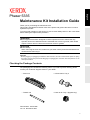 1
1
-
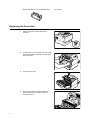 2
2
-
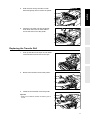 3
3
-
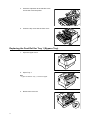 4
4
-
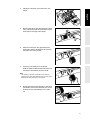 5
5
-
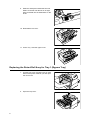 6
6
-
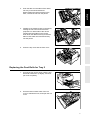 7
7
-
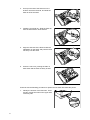 8
8
-
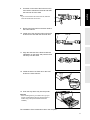 9
9
-
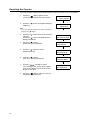 10
10
-
 11
11
-
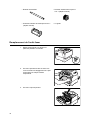 12
12
-
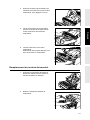 13
13
-
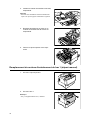 14
14
-
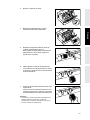 15
15
-
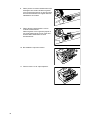 16
16
-
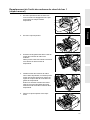 17
17
-
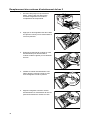 18
18
-
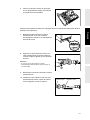 19
19
-
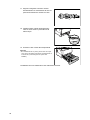 20
20
-
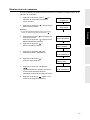 21
21
-
 22
22
-
 23
23
-
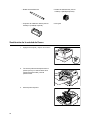 24
24
-
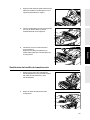 25
25
-
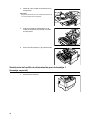 26
26
-
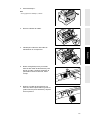 27
27
-
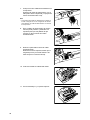 28
28
-
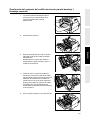 29
29
-
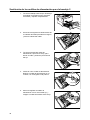 30
30
-
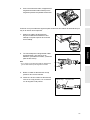 31
31
-
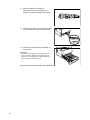 32
32
-
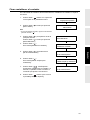 33
33
-
 34
34
-
 35
35
-
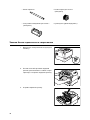 36
36
-
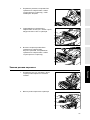 37
37
-
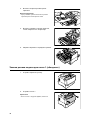 38
38
-
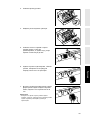 39
39
-
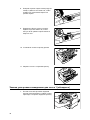 40
40
-
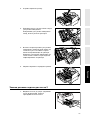 41
41
-
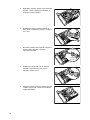 42
42
-
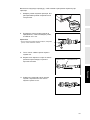 43
43
-
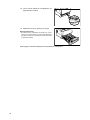 44
44
-
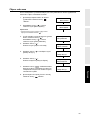 45
45
dans d''autres langues
- English: Xerox 5335 Installation guide
- español: Xerox 5335 Guía de instalación
- русский: Xerox 5335 Инструкция по установке
Documents connexes
Autres documents
-
Tektronix PHASER 740 Replacement Manual
-
HP Designjet 4500 Series Guide d'installation
-
HP PageWide Managed P77740 Multifunction Printer series Mode d'emploi
-
OKI C9650HDN Le manuel du propriétaire
-
HP COLOR LASERJET 2550 Mode d'emploi
-
HP LaserJet 4350 Printer series Mode d'emploi
-
OKI C830DTN Le manuel du propriétaire